Cómo exportar contactos de iCloud a Outlook fácilmente
iPhone es la marca de teléfonos inteligentes más buscada a nivel mundial que se ejecuta en el sistema operativo iOS. Sin embargo, cuando se trata de una computadora personal o portátil, el sistema operativo preferido es Microsoft Windows. En un iPhone, los contactos se almacenan en iCloud, mientras que en una PC con Microsoft Windows, los contactos se sincronizan con MS Outlook. Por lo tanto, importar contactos de iCloud a Outlook puede ser un desafío.
Con este artículo, lo convenceremos de que es posible importar contactos de iCloud a Outlook utilizando una función integrada de Windows junto con una herramienta de terceros eficiente llamada DrFoneTool – Copia de seguridad y restauración de datos de iOS. Además, también descubriremos el método más fácil y seguro para importar contactos de iCloud a Outlook en su computadora.
- Parte 1: ¿Le permite Apple sincronizar los contactos de iCloud con Outlook?
- Parte 2. Cómo exportar contactos de iCloud a la computadora (fácil, rápido y seguro)
- Parte 3: Uso de un navegador web para exportar contactos de iCloud a la computadora.
- Parte 4. Cómo importar contactos de iCloud a Outlook
- Conclusión
Parte 1. ¿Le permite Apple sincronizar los contactos de iCloud con Outlook?
Una pregunta obvia en la mente de cualquiera sería si es directamente posible importar contactos de iCloud a Outlook. La respuesta es sencilla, NO. Dado que ambas aplicaciones funcionan en diferentes sistemas operativos y con diferentes arquitecturas, no son compatibles entre sí y, por lo tanto, no es posible importar directamente los contactos de iCloud a Outlook.
Para lograr esto, debe exportar los contactos de iCloud a un dispositivo intermediario como una PC o computadora portátil y guardarlo como un archivo. El siguiente paso será importar los contactos desde el archivo guardado a MS Outlook usando una característica incorporada de Outlook.
Parte 2. Cómo exportar contactos de iCloud a la computadora (fácil, rápido y seguro)
Para exportar los contactos de iCloud, necesitará DrFoneTool – Recuperación de datos de iPhone que es una de las herramientas de terceros más eficientes y seguras disponibles. Con esta herramienta, puede extraer y exportar fácilmente los contactos de iCloud a una PC. La herramienta es uno de los mejores extractores de copia de seguridad de iCloud del mercado y está disponible tanto para plataformas Windows como Mac. Además de los contactos, también puede exportar mensajes, imágenes, registros de llamadas, videos, mensajes de Whatsapp y Facebook desde su iPhone a una computadora usando la herramienta DrFoneTool que incluso tiene reconocimiento internacional de Forbes y Deloitte.

DrFoneTool – Recuperación de datos de iPhone
Exporte de forma selectiva y sencilla los contactos de iCloud a la computadora.
- El primer extractor de datos de iPhone y iPad del mundo.
- Exporte contactos, incluidos números, nombres, correos electrónicos, títulos de trabajo, empresas, etc.
- Le permite obtener una vista previa y extraer los datos que desee.
- Extraiga selectivamente mensajes, contactos, videos, fotos, etc., desde la copia de seguridad de iPhone, iTunes y iCloud.
- Admite todos los modelos de iPhone, iPad y iPod.
Cómo exportar contactos de iCloud a su computadora usando DrFoneTool:
Paso 1. Descarga e instala el programa DrFoneTool en tu computadora, luego ejecútalo.
Paso 2. Ahora haga clic en el botón ‘Recuperar del archivo sincronizado de iCloud’ en la parte superior de la interfaz principal.
Paso 3. En la siguiente ventana, complete sus datos de inicio de sesión y credenciales de iCloud.

Paso 4. Después de iniciar sesión, verá una lista de archivos sincronizados de iCloud. Seleccione el archivo que tiene los contactos que desea exportar. Luego haga clic en el botón Descargar contra el archivo seleccionado.

Paso 5. Ahora, aquí es donde la herramienta de Dr. Fone muestra su versatilidad y características, haciéndola merecedora de calificaciones tan altas de PC World, CNET y muchos más. La herramienta le brinda la opción de elegir contactos de forma selectiva en el panel izquierdo. Una vez realizada la selección, haga clic en el botón ‘Recuperar a la computadora’ para exportar estos contactos a su computadora. DrFoneTool también le brinda la opción de guardar este archivo de contacto como .csv, .html o vcard. Además, también puede hacer clic directamente en el botón ‘Imprimir’ para tomar una copia impresa de sus contactos
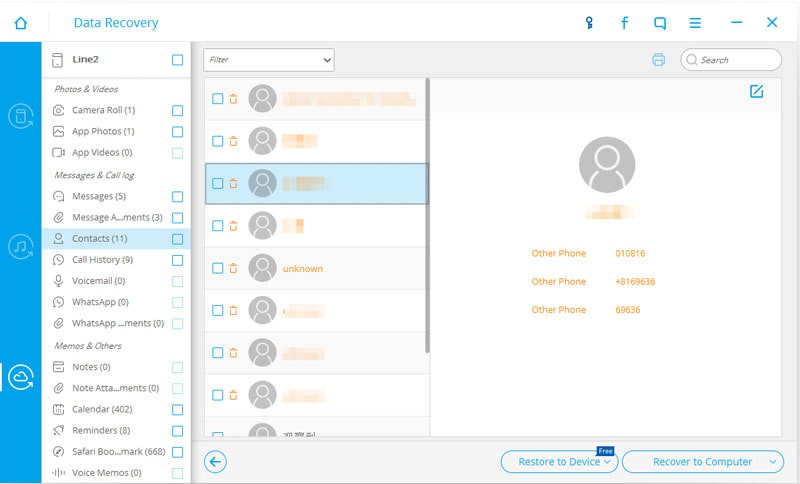
DrFoneTool: la herramienta original para teléfonos: trabaja para ayudarlo desde 2003
Únase a millones de usuarios que han reconocido a DrFoneTool como la mejor herramienta.
¡Eso es todo! Ha terminado con el primer paso en su intento de importar contactos de iCloud a Outlook. Con DrFoneTool, la herramienta de recuperación de datos de iPhone, puede hacerlo de forma rápida, fácil y segura.
Parte 3: Uso de un navegador web para exportar contactos de iCloud a una computadora.
También existe un método alternativo sin gastos que utiliza un navegador web para exportar los contactos de iCloud a una computadora. Sin embargo, para importar estos contactos, debe tener una licencia de la versión de MS Outlook.
Estos son los pasos que debes seguir para hacerlo:
- Abra un navegador web y vaya a la iCloud página e inicie sesión con sus datos.
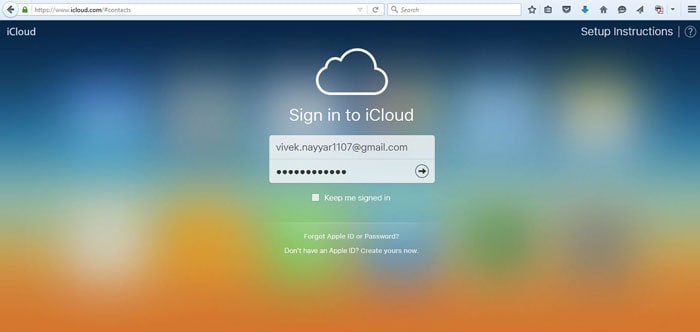
- Debe pasar por un procedimiento de 2 pasos para verificar su identidad.

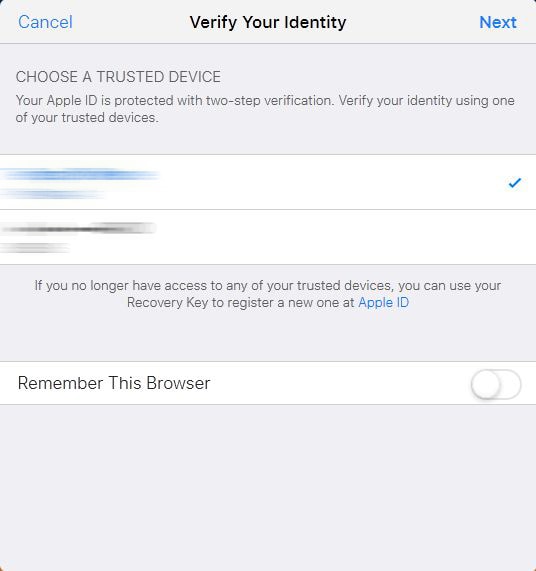
- Seleccione el ícono ‘Contactos’ en la página siguiente.
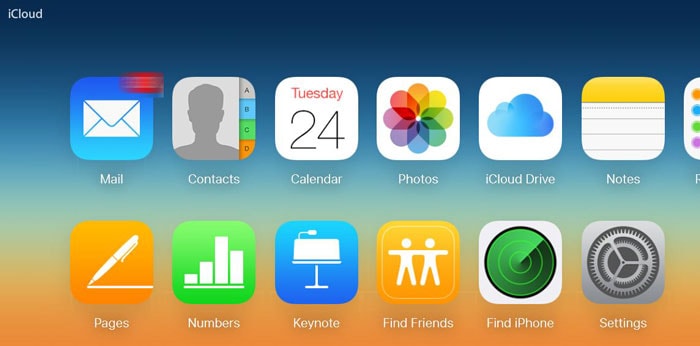
- Haga clic en el icono ‘Configuración’ a continuación.
- En el siguiente menú, haga clic en ‘Seleccionar todo’.
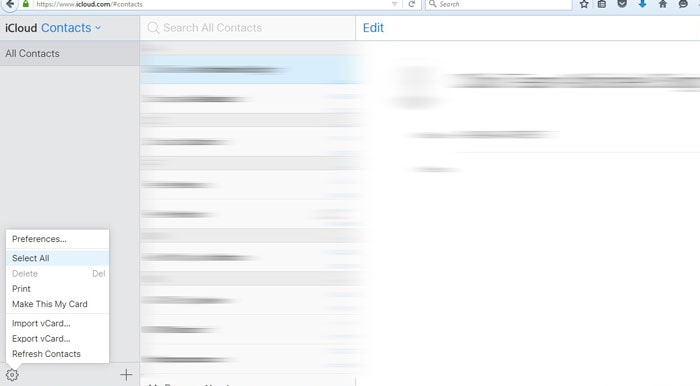
- Después de seleccionar los contactos deseados, haga clic en el botón de configuración nuevamente y esta vez haga clic en ‘Exportar vCard’.

- Guarde el archivo vCard en su disco duro.
Sin embargo, a diferencia del paso anterior, este no es un medio seguro para importar contactos a MS Outlook.
Parte 4. Cómo importar contactos de iCloud a Outlook
La siguiente fase de importar el archivo de contacto guardado en su computadora a MS Outlook no necesita ninguna herramienta de terceros. Se puede hacer directamente con una característica incorporada de MS Outlook.
Estos son los pasos que debe seguir:
- Inicie MS Outlook e inicie sesión con su cuenta de correo electrónico preferida.
- Haga clic en el botón ‘Más’ ubicado en la parte inferior del panel izquierdo de la ventana de MS Outlook. El botón generalmente se representa con 3 puntos ‘…’.
- Haga clic en el botón ‘Carpetas’ de la lista mostrada.
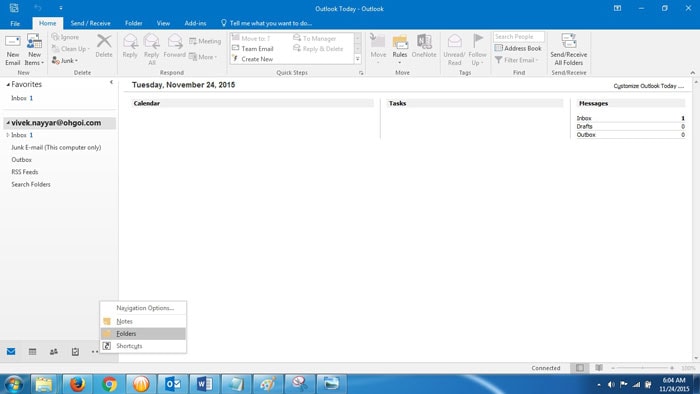
- Nuevamente, en el panel izquierdo, obtendrá una opción para seleccionar el botón ‘Contactos (solo esta computadora)’.
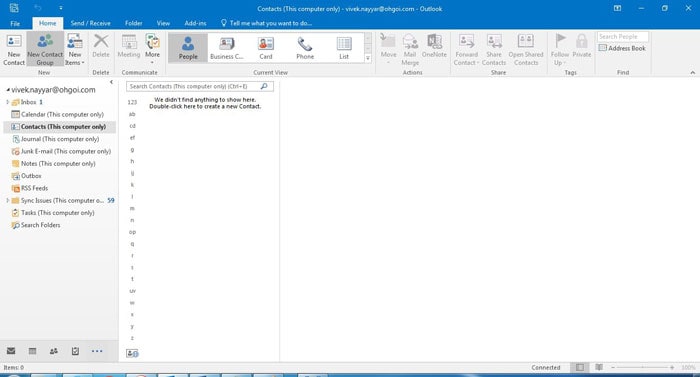
- Ahora vaya al menú ‘Archivo’ en la parte superior de la ventana de Outlook.
- Ahora haga clic en el botón ‘Abrir y exportar’ que aparecerá en el panel izquierdo de la siguiente ventana.
- Haga clic en ‘Importar/Exportar’ en el panel derecho ahora.

- En el cuadro del asistente Importar y exportar, obtendrá múltiples opciones para elegir, seleccione ‘Importar desde otro programa o archivo’ y luego haga clic en el botón ‘Siguiente’.
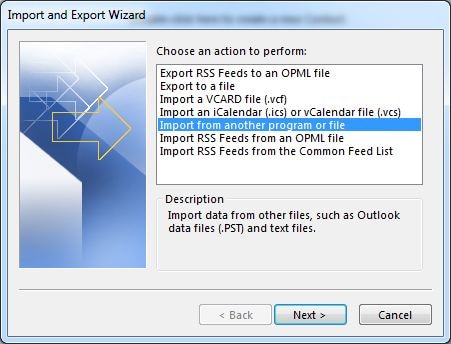
- En el siguiente menú, obtendrá una opción para seleccionar el tipo de archivo desde el que importar, elija ‘Valores separados por comas’.
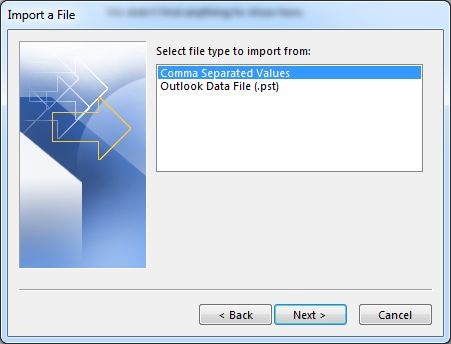
- En las opciones, haga clic en la acción adecuada que desea realizar en los contactos duplicados. Para estar más seguro, seleccione ‘Permitir que se creen duplicados’.

- En el siguiente menú de la carpeta de destino seleccionada, seleccione la opción ‘Contactos (solo esta computadora)’.
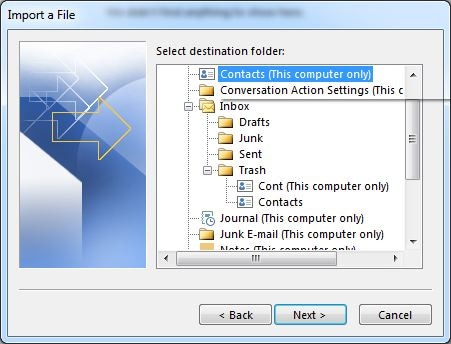
- Pulse el botón ‘Finalizar’ después de realizar cualquier cambio.

- Espere hasta que los contactos se sincronicen con MS Outlook.

- ¡Felicidades! Ha terminado con el paso final de importar contactos de iCloud a Outlook.
Conclusión
Bueno, ahora sabes cómo importar contactos de iCloud a Outlook. Debe ser evidente que hacerlo a través de DrFoneTool es mucho más conveniente que el método alternativo de largo aliento. Sin embargo, siéntete libre de usar el método que mejor se adapte a ti.
¡Deje un comentario a continuación y háganos saber si este artículo le ha sido útil!
últimos artículos
